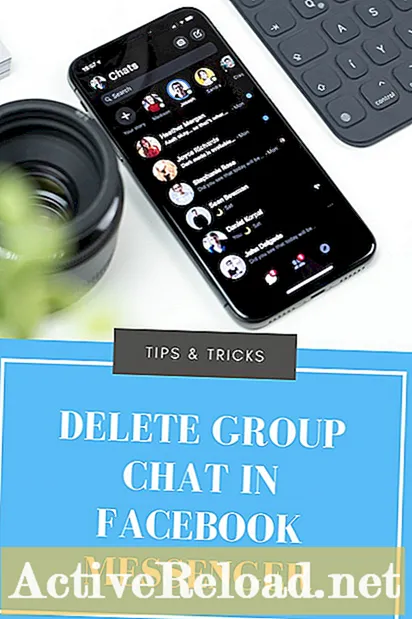Inhalt
- Was ist eine Tastaturkürzel?
- Tastenkombinationen in Microsoft Word
- Windows-Tastenkombinationen
- Internet Explorer-Tastenkombinationen
- Verknüpfungen zum Datei-Explorer
- Windows-Systembefehle
- Firefox-Tastaturkürzel
- Microsoft Excel-Tastenkombinationen
- Verknüpfungen für Mac
- Finder-Verknüpfungen
- Chrome-Tastaturkürzel
- So erstellen Sie eine Windows-Tastenkombination
Ich habe ein starkes Interesse an allem, was mit Computer und Technologie zu tun hat.
Was ist eine Tastaturkürzel?
Beim Rechnen besteht eine Tastenkombination aus einer oder mehreren Tasten, die einen Befehl in einer Software oder einem Betriebssystem aufrufen.
Sie sind normalerweise ein alternatives Mittel zum Aufrufen von Befehlen, auf die sonst nur über ein Menü, eine Maus oder einen Aspekt der Benutzeroberfläche zugegriffen werden kann. Diese Verknüpfungen können allgemeine Vorgänge beschleunigen, indem Eingabesequenzen auf wenige Tastenanschläge reduziert werden.
Diese Verknüpfungen bieten eine einfachere und schnellere Methode zur Verwendung von Computerprogrammen. Auf diese Befehle wird normalerweise mit der Alt-Taste (auf PC-Computern), der Befehlstaste (auf Apple-Computern), Strg und Umschalt in Verbindung mit einem einzelnen Buchstaben zugegriffen.
Diese Verknüpfungen gelten für die folgenden Programme und Anwendungen.
- Wort
- Windows
- Internet Explorer
- Dateimanager
- Windows-Systembefehle
- Feuerfuchs
- Excel
- Mac
- Finder
- Chrom
Tastenkombinationen in Microsoft Word
- F1-Taste: Holen Sie sich Hilfe zu einem ausgewählten Befehl oder verwenden Sie den Office-Assistenten.
- Umschalt- und F1-Taste: Überprüfen Sie die Textformatierung.
- F2-Taste: Verschieben Sie Text oder Bild.
- Verschiebung + F2-Taste: Text kopieren.
- F3Schlüssel: Fügen Sie einen Autotext-Eintrag ein.
- Verschiebung + F3-Taste: Ändern Sie die Groß- und Kleinschreibung des ausgewählten Textes.
- F4-Taste: Führen Sie die letzte Aktion erneut aus.
- Verschiebung + F4-Taste: Führen Sie erneut eine Such- oder Gehe zu-Aktion aus.
- F5-Taste: Zeigt das Dialogfeld Gehe zu an. Von hier aus können Sie auch suchen und ersetzen.
- Verschiebung + F5-Taste: Wechseln Sie zu einer früheren Revision.
- F6-Taste: Gehen Sie zum nächsten Frame oder Bereich.
- Verschiebung + F6-Taste: Gehen Sie zum vorherigen Frame oder Bereich.
- F7-Taste: Starten Sie die Rechtschreibprüfung.
- Verschiebung + F7-Taste: Starten Sie den Thesaurus.
- F8-Taste: Erweitern Sie die aktuelle Auswahl.
- Verschiebung + F8-Taste: Verkleinern Sie die aktuelle Auswahl.
- F9-Taste: Aktualisierung.
- Verschiebung + F9-Taste: Wechseln Sie zwischen einem Feldcode und seinem Ergebnis.
- F10-Taste: KeyTips anzeigen.
- Verschiebung + F10-Taste: Zeigen Sie ein Kontextmenü an (wie beim Klicken mit der rechten Maustaste).
- F11-Taste: Gehen Sie zum nächsten Feld.
- VERSCHIEBUNG + F11-Taste: Gehen Sie zum vorherigen Feld.
- F12-Taste: Öffnen Sie Speichern unter, entsprechend dem Menü Extras.
- Verschiebung + F12-Taste: Dokument speichern, entspricht dem Werkzeugmenü.
- Strg und A: Wählt alle im aktuellen Dokument aus.
- Strg und B: Fettgedruckter Text.
- Strg und C: Kopiert das Element oder den Text.
- Strg und D: Zeigt das Dialogfeld Schriftart an.
- Strg und E: Wechseln Sie einen Absatz zwischen der mittleren und der linken Ausrichtung.
- Strg und F: Zeigt das Dialogfeld Suchen an, um das aktuelle Dokument zu durchsuchen.
- Strg und G: Zeigt das Dialogfeld Gehe zu an, um nach einem bestimmten Speicherort im aktuellen Dokument zu suchen.
- Strg und H: Zeigt das Dialogfeld Ersetzen an.
- Strg und ich: Text kursiv schreiben.
- Strg und J: Wechseln Sie einen Absatz zwischen der Ausrichtung nach links und links.
- Strg und K: Erstellen Sie einen Hyperlink.
- Strg und L: Richten Sie einen Absatz links aus.
- Strg und M: Einen Absatz von links einrücken.
- Strg und N: Erstellen Sie ein neues Dokument.
- Strg und O: Öffnet ein neues Dokument.
- Strg und P: Druckt ein Dokument.
- Strg und R: Schalten Sie die Ausrichtung eines Absatzes zwischen links und rechts um.
- Strg und S: Speichert ein Dokument.
- Strg und U: Unterstreicht Text.
- Strg und V: Fügt das kopierte Element oder den kopierten Text ein.
- Strg und X: Schneidet das ausgewählte Element oder den ausgewählten Text aus.
- Strg und Y: Wiederholen Sie die letzte Aktion.
- Strg und Z: Machen Sie die letzte Aktion rückgängig.
- Strg und Enter: Fügen Sie einen Seitenumbruch ein.
- Strg und F2: Wählen Sie den Befehl Seitenansicht.
- Strg und F4: Schließt das aktive Fenster.
- Strg und F6: Öffnet das nächste Fenster, wenn mehrere geöffnet sind.
Windows-Tastenkombinationen
- Windows-Taste + R: Öffnet das Menü Ausführen.
- Windows-Taste + E: Öffnet den Explorer.
- Alt + Tab: Wechseln Sie zwischen geöffneten Programmen.
- Windows-Taste + Aufwärtspfeil: Aktuelles Fenster maximieren.
- Strg + Umschalt + Esc: Öffnen Sie den Task-Manager.
- Windows Key + Break: Öffnet die Systemeigenschaften.
- Windows-Taste + F: Öffnet die Suche nach Dateien und Ordnern.
- Windows-Taste + D: Desktop ausblenden / anzeigen.
- Alt + Esc: Wechseln Sie zwischen den Programmen, um sie zu öffnen.
- Alt + L.etter: Wählen Sie den Menüpunkt durch einen unterstrichenen Buchstaben.
- Strg + Esc: Öffnen Sie das Startmenü.
- Strg + F4: Aktives Dokument schließen (funktioniert bei einigen Anwendungen nicht).
- Alt + F4: Beenden Sie die aktive Anwendung oder schließen Sie das aktuelle Fenster.
- Alt + Leertaste: Menü für aktives Programm öffnen.
- Strg + Links oder Rechter Pfeil: Bewegen Sie den Cursor ein Wort vorwärts oder rückwärts.
- Strg + Nach oben oder Pfeil nach unten: Bewegen Sie den Cursor einen Absatz vorwärts oder rückwärts.
- F1: Öffnen Sie das Hilfemenü für die aktive Anwendung.
- Windows-Taste + M: Minimieren Sie alle Fenster.
- Umschalt + Windows-Taste + M: Stellen Sie Fenster wieder her, die mit dem vorherigen Tastendruck minimiert wurden.
- Windows + F1: Öffnen Sie die Windows-Hilfe und den Windows-Support.
- Windows + Tab: Öffnen Sie die Aufgabenansicht.
- Windows + Pause: Öffnen Sie das Dialogfeld Systemeigenschaften.
- Halten Sie die rechte UMSCHALTTASTE acht Sekunden lang gedrückt: Schalten Sie FilterKeys ein und aus.
- Linke Alt + Linke Umschalttaste + Druckbildschirm: Schalten Sie den hohen Kontrast ein und aus.
- Links Alt + Links Shift + Num Lock: Schalten Sie die Maustasten ein und aus.
- Drücke Shiftfünf Mal: Schalten Sie Sticky Keys ein und aus.
- Halten Sie die Num-Taste gedrücktfür fünf Sekunden: Schalten Sie die Umschalttasten ein und aus.
Internet Explorer-Tastenkombinationen
- Alt + Linkspfeil / Rücktaste: Zurück zur vorherigen Seite.
- Alt + Pfeil nach rechts: Zur nächsten Seite gehen.
- F5: Seite neu laden.
- F11: Wechseln Sie zwischen Vollbild- und normaler Ansicht.
- Esc: Stoppen Sie den Download einer Seite.
- Strg + (+ oder -): Vergrößern oder verkleinern Sie die Seite um 10%.
- Strg + Eingabetaste: Fügt www hinzu. am Anfang und .com bis zum Ende eines in die Adressleiste eingegebenen Textes.
- Strg + D: Fügen Sie die aktuelle Site zu Ihren Favoriten hinzu.
- Strg + I: Zeigen Sie Ihre Favoriten an.
- Strg + N: Öffne ein neues Fenster.
- Strg + P: Drucken Sie die aktuelle Seite.
- Strg + T: Öffnen Sie eine neue Registerkarte.
- Strg + F4: Schließt Registerkarten im Hintergrund.
- Strg + Tab: Wechseln Sie zwischen den Registerkarten.
- Leertaste: Klicken Sie auf die Benachrichtigungsleiste.
- Umschalt + Leertaste: Eine Seite nach oben verschieben.
- Alt + Abwärtspfeil: Bewegen Sie das ausgewählte Element in die Favoritenliste.
Verknüpfungen zum Datei-Explorer
- Ende: Unten im aktuellen Fenster anzeigen.
- Zuhause: Oben im aktuellen Fenster anzeigen.
- Linker Pfeil: Reduzieren Sie die aktuelle Auswahl oder wählen Sie einen übergeordneten Ordner aus.
- Rechter Pfeil: Zeigen Sie die aktuelle Auswahl an oder wählen Sie den ersten Unterordner aus.
Windows-Systembefehle
Geben Sie die folgenden Befehle in das Dialogfeld Ausführen (Windows-Taste + R) ein, um bestimmte Programme auszuführen.
- devmgmt.msc: Gerätemanager
- msinfo32: System Information
- cleanmgr: Fetplattensäuberung
- ntbackup: Sicherungs- oder Wiederherstellungsassistent (Windows-Sicherungsdienstprogramm)
- mmc: Microsoft Management Console
- Excel: Microsoft Excel (falls installiert)
- msaccess: Microsoft Access (falls installiert)
- powerpnt: Microsoft PowerPoint (falls installiert)
- Winword: Microsoft Word (falls installiert)
- frontpg: Microsoft FrontPage (falls installiert)
- Notizblock: Notizblock
- Wordpad: WordPad
- calc: Taschenrechner
- msmsgs: Windows Messenger
- mspaint: Microsoft Paint
- wmplayer: Windows Media Player
- rstrui: Systemwiederherstellung
- Steuerung: Öffnet die Systemsteuerung
- Steuerdrucker: Öffnet das Dialogfeld Drucker
- cmd: Eingabeaufforderung
- iexplore: Internet Explorer
- compmgmt.msc: Computermanagement
- dhcpmgmt.msc: DHCP-Verwaltung
- dnsmgmt.msc: DNS-Verwaltung
- services.msc: Dienstleistungen
- eventvwr: Ereignisanzeige
- dsa.msc: Aktive Verzeichnisse Benutzer und Computer
- dssite.msc: Active Directory-Standorte und -Dienste
Firefox-Tastaturkürzel
| Befehl | Mac OS | Windows |
|---|---|---|
Gehe eine Seite zurück. | Befehl + Pfeil nach links | Alt + Pfeil nach links |
Gehe eine Seite vorwärts. | Befehl + Pfeil nach rechts | Alt + Pfeil nach rechts |
Aktuelle Seite neu laden. | F5 | F5 |
Wechseln Sie zwischen Vollbild und normalem Bildschirm. | Befehl + Umschalt + F. | F11 |
Stoppen Sie das Laden der Seite. | Esc | Esc |
Vervollständigen Sie eine .com-Adresse. | Befehl + Zurück | Strg + Eingabetaste |
Vervollständigen Sie eine .net-Adresse. | Umschalt + Zurück | Umschalt + Eingabetaste |
Vervollständigen Sie eine .org-Adresse. | Befehl + Umschalt + Zurück | Strg + Umschalt + Eingabetaste |
Aktuelle Geschichte löschen. | Befehl + Umschalt + Löschen | Strg + Umschalt + Löschen |
Fügen Sie ein Lesezeichen für die aktuelle Seite hinzu. | Befehl + D. | Strg + D. |
Verfügbare Lesezeichen anzeigen. | Befehl + Umschalt + B. | Strg + Umschalt + B. |
Zeigen Sie das Download-Fenster an. | Befehl + J. | Strg + J. |
Öffnen Sie ein neues Browserfenster. | Befehl + N. | Strg + N. |
Aktuelle Seite drucken. | Befehl + P. | Strg + P. |
Öffnet eine neue Registerkarte. | Befehl + T. | Strg + T. |
Schließen Sie die Registerkarte. | Befehl + W. | Strg + W. |
Fenster schließen. | Befehl + Umschalt + W. | Strg + Umschalt + W. |
Machen Sie das Schließen eines Fensters rückgängig. | Befehl + Umschalt + N. | Strg + Umschalt + N. |
Machen Sie das Schließen einer Registerkarte rückgängig. | Befehl + Umschalt + T. | Strg + Umschalt + T. |
Bewegt sich durch jede der geöffneten Registerkarten. | Strg + Tab | Strg + Tab |
Zum Ende der Seite gehen. | Befehl + Abwärtspfeil | Ende |
Zum Seitenanfang gehen. | Befehl + Aufwärtspfeil | Zuhause |
Microsoft Excel-Tastenkombinationen
- F2: Bearbeiten Sie die aktive Zelle.
- F5: Zeigt das Feld Gehe zu an.
- F7: Öffnen Sie das Dialogfeld Rechtschreibung, um einen ausgewählten Bereich zu überprüfen.
- F11: Erstellen Sie ein Datendiagramm im aktuellen Bereich in einem separaten Blatt.
- Alt + Umschalt + F1: Fügen Sie ein neues Arbeitsblatt ein.
- Umschalt + F3: Öffnet das Dialogfeld Funktion einfügen.
- Umschalt + F5: Öffnet das Dialogfeld Suchen und Ersetzen.
- Strg + Umschalt + Doppelpunkt (:): Geben Sie die aktuelle Uhrzeit ein.
- Strg + Semikolon (;): Geben Sie das aktuelle Datum ein.
- Strg + A: Wählen Sie den gesamten Inhalt des Arbeitsblatts aus.
- Strg + B: Fett hervorgehobene Auswahl.
- Strg + I: Markierte Auswahl kursiv schreiben.
- Strg + K: Öffnen Sie das Dialogfeld Hyperlink einfügen.
- Strg + U: Markierte Auswahl unterstreichen.
- Strg + 5: Durchgestrichene Formatierung anwenden.
- Strg + P: Ruft das Druckdialogfeld auf.
- Strg + Z: Rückgängig machen.
- Strg + F9: Minimieren Sie ein Arbeitsmappenfenster auf ein Symbol.
- Strg + F10: Maximieren Sie ein ausgewähltes Arbeitsmappenfenster.
- Strg + F6: Wechseln Sie zum nächsten Arbeitsmappenfenster, wenn mehrere geöffnet sind.
- Strg + Bild auf: Zum vorherigen Blatt in einer Arbeitsmappe wechseln.
- Strg + Bild ab: Wechseln Sie zum nächsten Blatt in einer Arbeitsmappe.
- Strg + Tab: Wechseln Sie zur nächsten Registerkarte im Dialogfeld.
- Strg + Apostroph ('): Fügen Sie den Wert der obigen Zelle in die aktuell ausgewählte Zelle ein.
- Strg + Umschalt +!: Wenden Sie das Zahlenformat an.
- Strg + Umschalt + $: Wenden Sie das Währungsformat an.
- Strg + Umschalt + #: Wenden Sie das Datumsformat an.
- Strg + Umschalt +%: Wenden Sie das Prozentformat an.
- Strg + Umschalt + ^: Wenden Sie das Exponentialformat an.
- Strg + Umschalt + @: Wenden Sie das Zeitformat an.
- Strg + Pfeiltaste: Gehen Sie in einem Arbeitsblatt an den Rand des aktuellen Datenbereichs.
- Strg + Leertaste: Wählen Sie eine ganze Spalte in einem Arbeitsblatt aus.
- Umschalt + Leertaste: Wählen Sie eine ganze Zeile in einem Arbeitsblatt aus.
Verknüpfungen für Mac
- Befehl + X: Schneiden Sie den ausgewählten Text aus und kopieren Sie ihn.
- Befehl + C: Kopieren Sie den ausgewählten Text.
- Befehl + V: Kopierten Text einfügen.
- Befehl + Z: Vorherigen Befehl rückgängig machen.
- Befehl + A: Wählen Sie alle Elemente aus.
- Befehl + F: Öffnen Sie das Suchfenster, um nach Text zu suchen.
- Befehl + H: Fenster der Front-App ausblenden.
- Befehl + N: Öffnen Sie ein neues Dokument oder Fenster.
- Befehl + O: Öffnen Sie ein ausgewähltes Element.
- Befehl + P: Aktuelles Dokument drucken.
- Befehl + S: Aktuelles Dokument speichern.
- Befehl + W: Frontfenster schließen.
- Befehl + Q: Beenden Sie die App.
- Befehl + M: Minimieren Sie das vordere Fenster zum Dock.
- Befehl + Leertaste: Öffnen Sie das Spotlight-Suchfeld.
- Befehl + Tab: Wechseln Sie zwischen geöffneten Apps.
- Befehl + B: Fett gewählter Text.
- Befehl + I: Ausgewählten Text kursiv schreiben.
- Befehl + U: Unterstreichen Sie den ausgewählten Text.
- Befehl + Semikolon (;): Suchen Sie falsch geschriebene Wörter im Dokument.
- Option + Befehl + Esc: Wählen Sie eine App aus, um das Beenden zu erzwingen.
- Umschalt + Befehl + Tilde (~): Wechseln Sie zwischen geöffneten Fenstern.
- Umschalt + Befehl + 3: Mach ein Bildschirmfoto.
- Fn + Pfeil nach oben: Scrollen Sie eine Seite nach oben.
- Fn + Abwärtspfeil: Scrollen Sie eine Seite nach unten.
- Fn + Pfeil nach links: Scrollen Sie zum Anfang des Dokuments.
- Fn + Pfeil nach rechts: Scrollen Sie zum Ende des Dokuments.
Finder-Verknüpfungen
- Umschalt + Befehl + F: Öffnen Sie das Fenster Alle meine Dateien.
- Umschalt + Befehl + K: Öffnen Sie das Netzwerkfenster.
- Option + Befehl + L: Öffnen Sie den Download-Ordner.
- Umschalt + Befehl + O: Öffnen Sie den Dokumentenordner.
- Umschalt + Befehl + U: Öffnen Sie den Ordner "Dienstprogramme".
- Option + Befehl + D: Dock ein- oder ausblenden.
- Umschalt + Befehl + N: Einen neuen Ordner erstellen.
- Befehl + Löschen: Verschieben Sie das ausgewählte Element in den Papierkorb.
- Umschalt + Befehl + Löschen: Leerer Müll.
Chrome-Tastaturkürzel
| Befehl | Mac OS | Windows |
|---|---|---|
Neues Fenster öffnen. | Befehl + N. | Strg + N. |
Öffnen Sie die neue Registerkarte. | Befehl + T. | Strg + T. |
Öffnen Sie die zuletzt geschlossene Registerkarte erneut. | Befehl + Umschalt + T. | Strg + Umschalt + T. |
Gehen Sie zur nächsten Registerkarte. | Befehl + Option + Pfeil nach rechts | Strg + Tab |
Wechseln Sie zur vorherigen Registerkarte. | Befehl + Option + Pfeil nach links | Strg + Umschalt + Tab |
Öffnen Sie die vorherige Seite im Browserverlauf. | Befehl + [ | Alt + Pfeil nach links |
Öffnen Sie die nächste Seite im Browserverlauf. | Befehl +] | Alt + Pfeil nach rechts |
Aktuelle Registerkarte schließen. | Befehl + W. | Strg + W. |
Aktuelles Fenster schließen. | Befehl + Umschalt + W. | Alt + F4 |
Öffnen Sie den Lesezeichen-Manager. | Befehl + Option + B. | Strg + Umschalt + O. |
Öffnen Sie die Seite "Verlauf". | Befehl + Y. | Strg + H. |
Öffnen Sie die Downloadseite. | Befehl + Umschalt + J. | Strg + J. |
Öffnen Sie die Suchleiste. | Befehl + F. | Strg + F. |
Aktuelle Seite drucken. | Befehl + P. | Strg + P. |
Aktuelle Seite speichern. | Befehl + S. | Strg + S. |
Aktuelle Seite neu laden. | Befehl + R. | F5 |
Aktuelle Seite als Lesezeichen speichern. | Befehl + D. | Strg + D. |
Schalten Sie den Vollbildmodus um. | Befehl + Strg + F. | F11 |
So erstellen Sie eine Windows-Tastenkombination
- Öffnen Sie den Ordner oder das Verzeichnis, in dem sich das Programm befindet, für das Sie eine Verknüpfung erstellen möchten.
- Klicken Sie mit der rechten Maustaste auf das Programm und klicken Sie auf Verknüpfung erstellen.
- Dadurch wird in dem Verzeichnis, in dem Sie sich befinden, eine Verknüpfung mit dem Namen "Verknüpfung zu Ihrem Programm>" erstellt. Wenn Sie diese Verknüpfung umbenennen möchten, klicken Sie mit der rechten Maustaste auf die Datei und klicken Sie auf Umbenennen.
- Sobald die obigen Schritte ausgeführt wurden, können Sie diese Verknüpfung kopieren und an einer beliebigen Stelle einfügen, um dieses Programm auszuführen.
Sobald die Verknüpfung erstellt wurde, können Sie dieser Windows-Verknüpfung einen Tastenanschlag zuweisen.
- Klicken Sie mit der rechten Maustaste auf die Verknüpfung und klicken Sie auf Eigenschaften.
- Drücke den Abkürzung Tab.
- Klicken Sie in die Tastenkästchen und drücken Sie einen Brief. Wenn Sie beispielsweise "p" drücken, wird die Tastenkombination automatisch auf Strg + Alt + P gesetzt. Wenn Sie sie speichern, wird diese Tastenkombination durch Drücken von Strg und Alt und P ausgeführt.
Dieser Artikel ist genau und nach bestem Wissen des Autors. Der Inhalt dient nur zu Informations- oder Unterhaltungszwecken und ersetzt nicht die persönliche Beratung oder professionelle Beratung in geschäftlichen, finanziellen, rechtlichen oder technischen Angelegenheiten.